Как да активирате възможността да говорите текст на iPhone 5
трябвало ли ви е някога да знаете информация, която е била на вашия iPhone, но по някаква причина не сте били в положение, където да можете да я прочетете? Вашият iPhone 5 има функция, която ще ви позволи да изберете текст и след това да ви говори този текст.
Нашето ръководство по-долу ще ви покаже менюто, до което трябва да се ориентирате, за да активирате тази опция на вашето устройство. След като го включите, ще можете да изберете сегмент от текст и да имате опция Говори, която ще прочете избрания текст на глас.
Включете Speak Selection на iPhone
Тази статия е написана с помощта на iPhone 5 в iOS 8.
След като следвате това ръководство, за да активирате тази опция, можете също да конфигурирате настройки за нея, например колко бързо се изговаря текстът, дали текстът е подчертан или не, и гласът, който се използва, за да го каже.
Стъпка 1: Докоснете иконата за настройки .

Стъпка 2: Превъртете надолу и изберете опцията Общи .
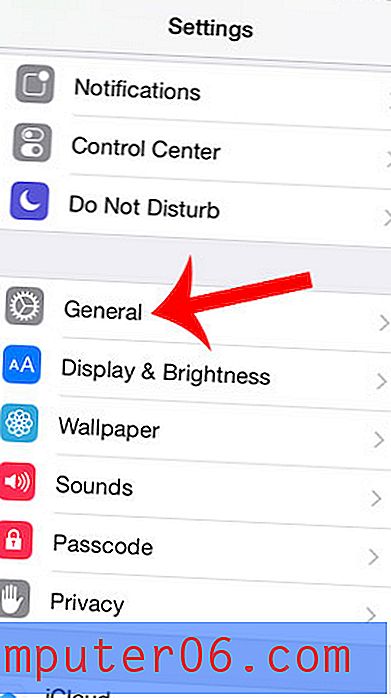
Стъпка 3: Изберете опцията за достъпност .
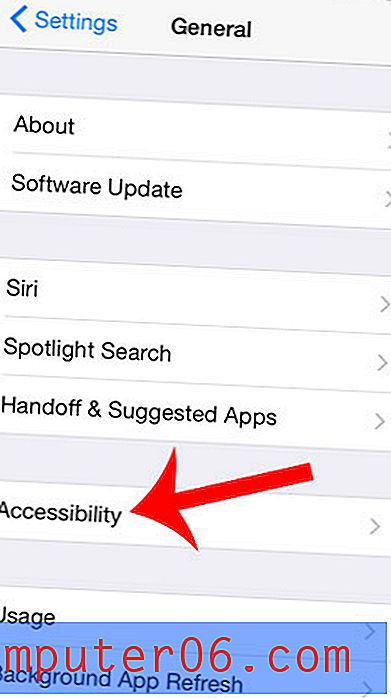
Стъпка 4: Докоснете бутона за реч .
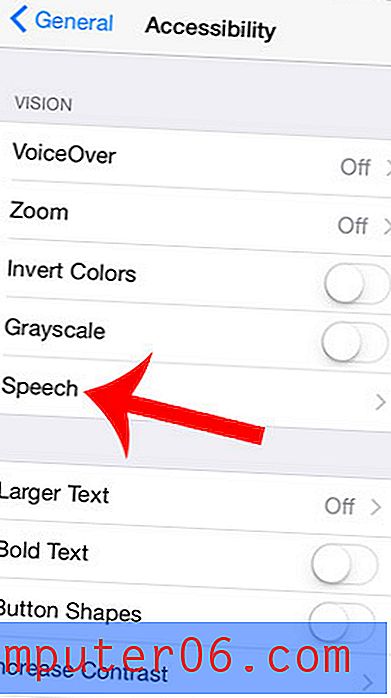
Стъпка 5: Докоснете бутона вдясно от Speak Selection . Ще знаете, че е включен, когато около бутона има зелено засенчване.

Получавате ли текстови съобщения от нежелан контакт? Научете как да го спрете, като блокирате контактите с тази статия.



